2 populiariausi būdai, kaip perkelti nuotraukas iš senojo „iPhone“ į naująjį „iPhone 8“ be „iTunes“
Ką nuspręsite nusipirkę naują „iPhone 8 / X“? Dauguma vartotojų pasirinks grįžti iš senojo įrenginio, bet kaip pasiekti, kad visi duomenys būtų perduoti greitai ir neprarandant duomenų? Jei greičiausiai naudositės „iTunes“, tai gali kažkaip leisti jums ką nors prarasti ar praleisti. Taigi, mes čia jums pristatysime geriausi būdai nukopijuoti nuotraukas į naująjį „iPhone 8“ be „iTunes“ ir neprarandant duomenų.
- 1 būdas: naudokite „iCloud“, kad sinchronizuotumėte senas nuotraukas su naujais „iPhone 8 / X“
- 2 būdas: saugiai perkelkite nuotraukas iš seno „iOS“ įrenginio į naujus „iPhone 8 / X“ naudodami „Tenorshare iCareFone“
1 būdas: naudokite „iCloud“, kad sinchronizuotumėte senas nuotraukas su naujais „iPhone 8 / X“
„ICloud“, kaip galinga duomenų ir failų taupymo priemonė, gali būti naudinga vartotojams, norintiems perkelti savo nuotraukas.
Pirmiausia turite įjungti nuotraukų išsaugojimo ore parinktį.
Eikite į: Nustatymai >> Vartotojai >> „iCloud“ >> Nuotraukos, tada leiskite „Mano Pgoto srautui“.

Po šio proceso galėsite prijungti seną „iOS“ įrenginį prie „Wi-Fi“ tinklo, o nuotraukos bus automatiškai įkeltos į „iCloud“.
Norėdami įsigyti naujus „iPhone 8 / X“, turite pasirašyti„iCloud“ su ta pačia „iCloud“ paskyra su sena. Prijungę prie veikiančio „Wi-Fi“, nuotraukos bus atsisiųstos iš oro į vietines. O senas nuotraukas galite lengvai perkelti į naujus „iPhone 8 / X“.
2 būdas: saugiai perkelkite nuotraukas iš seno „iOS“ įrenginio į naujus „iPhone 8 / X“ naudodami „Tenorshare iCareFone“
Vartotojams, kurie turi per daug nuotraukų, kurias reikia perkelti,„iCloud“ saugyklos gali neužtekti. Tuomet siūlome išbandyti kitą būdą, kaip naudoti patogią „iTunes“ alternatyvą „Tenorshare iCareFone“, kuri gali padėti lengvai sudėti visus nuotraukų albumus, tokius kaip „Camera Roll“, „Photo Stream“, „Photo Library“ ir „Photo Share“, į „iPhone 8 / X“ be bet koks duomenų praradimas.
- Atsisiuntę ir įdėję „Tenorshare iCareFone“asmeniniame kompiuteryje / „Mac“ turite prijungti seną „iOS“ įrenginį prie programos. Pagrindinėje sąsajoje spustelėkite „Failų tvarkyklė“ ir pamatysite, kad yra 9 „iOS“ duomenų rūšių, kurias „Tenorshare iCareFone“ gali padėti jums valdyti.
- Tada jums reikia pasirinkti "Nuotrauka", programa pasirodysautomatiškai aptikti visas nuotraukas senajame „iOS“ įrenginyje. Tada galite patikrinti, ką norite, ir spustelėkite „Eksportuoti“, kad pirmiausia juos išsaugotumėte kompiuteryje.
- Po to nesusietas su senu irPrijunkite naujus „iPhone 8/7“ su „Tenorshare iCareFone“. Atlikite tuos pačius veiksmus, norėdami pasirinkti „Nuotrauka“ ir spustelėkite mygtuką „Importuoti“. Tada pamatysite iššokantį dialogo langą iš „Windows“ / „Mac OS“, rasite kelią, kurį ką tik išsaugojote iš senojo „iOS“ įrenginio esančiose nuotraukose, ir atidarykite juos.
- Po kurio laiko laukiant, nuotraukos bus saugiai nukopijuotos į jūsų naująjį „iPhone 8 / X“. Greitis priklauso nuo nuotraukų dydžio ir jūsų kompiuterio veikimo greičio.
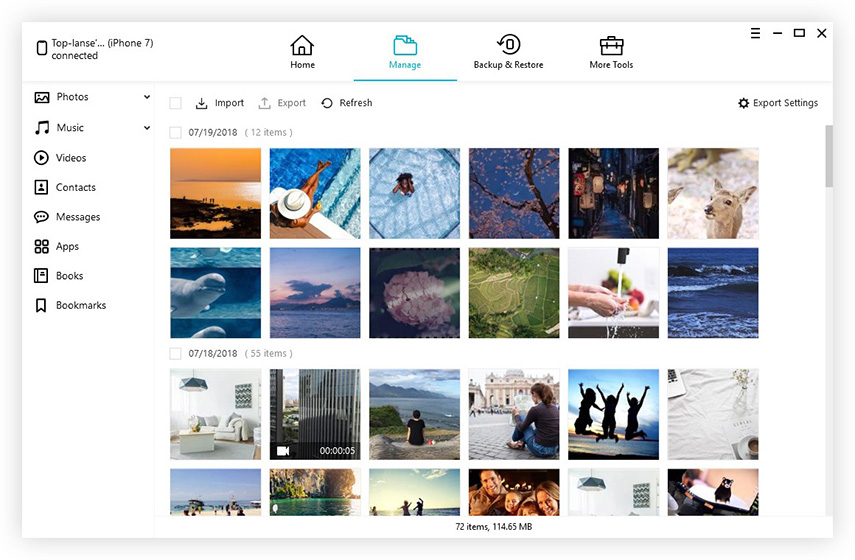

Viskas apie tai, kaip perkelti nuotraukas iš senų laikų„iPhone 7“ / SE / 6s / 6 / 5s / 5 / 5c / 4s / 4 naujiems „iPhone 8 / X“ be „iTunes“. Jei jums tai pasirodė patogu, taip pat galite laisvai naudotis „Tenorshare iCareFone“, norėdami perduoti kito tipo „iOS“ duomenis, pvz., Vaizdo įrašus, kontaktus, užrašus ir kt.









